Win7系统加入域提示“找不到网络路径”的解决方法
Win7系统架设好了域服务器,添加组别与用户之后、剩下的最关键的一部就是加入域,不过最近有位win7系统用户发现加入域的时候系统提示:找不到网络路径,用户不知道怎么解决,为此非常苦恼,那么win7系统加入域提示找不到网络路径怎么办呢?下面文档大全网分享一下Win7系统加入域提示“找不到网络路径”的解决方法。

原因分析:
出现这个故障是由于本地服务中的“TCP/IP NetBIOS Helper服务“没有正常启动导致,因为它是为网络上的客户端提供NetBIOS名称解析功能,允许客户端共享文件、打印机和登录到网络中,所以在域环境中不能停止该服务。(多数用户可能会在优化win7系统时禁用它);
找不到网络路径解决方法:
1、首先我们打开运行对话框然后输入 services.msc 回车打开本地服务;如图所示:
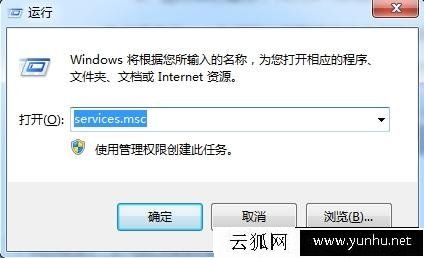
2、这时我们看到,TCP/IP NetBIOS Helper服务服务确实没有启动,我们右击该TCP/IP NetBIOS Helper服务选择启动;(为了防止下载开机这个服务没有启动,大家可以双击打开修改一下启动类型为“自动”);如图所示:
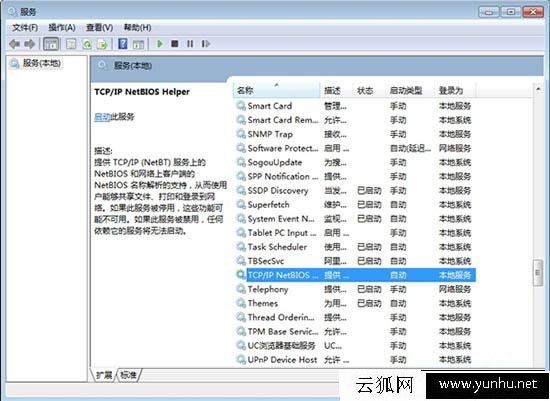
3、然后回到步骤一,重新加域,这次没有报错,客户机成功加入到域中。如图所示:
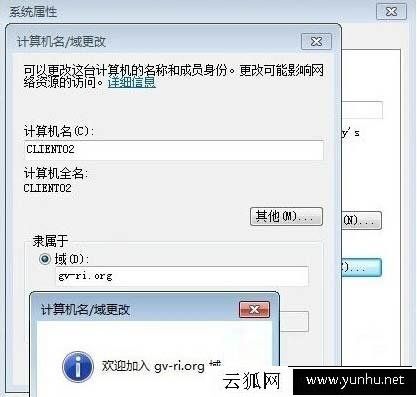
以上就是文档大全网分享的Win7系统加入域提示“找不到网络路径”的解决方法,如果您也遇到该问题,不妨通过以上的方法来解决。